Justering/underhåll
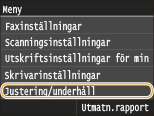 |
|
Alla inställningar för justering och underhåll visas med korta beskrivningar. Standardinställningarna markeras med ett kors (
 ). ). |
Justera kopiebild
Ändra toning och täthet på kopior. Justera toning och täthet vid kopiering.
Visningstid för Meddelande om att förbereda patron
Ställ in timern för meddelandet som säger till när tonern håller på att ta slut.
|
Auto
 Eget
|
<Meny>  <Systemhanteringsinställningar>
<Systemhanteringsinställningar>  <Visningstid för Meddelande om att förbereda patron>
<Visningstid för Meddelande om att förbereda patron>  <Eget>
<Eget>  Ange tonernivå
Ange tonernivå  <Använd>
<Använd> 

 <Systemhanteringsinställningar>
<Systemhanteringsinställningar>  <Visningstid för Meddelande om att förbereda patron>
<Visningstid för Meddelande om att förbereda patron>  <Eget>
<Eget>  Ange tonernivå
Ange tonernivå  <Använd>
<Använd> 

Skrivartäthet
Justera den här inställningen när utskriven text eller tunna linjer är bleka.
|
Nio nivåer
|
<Meny>  <Justering/underhåll>
<Justering/underhåll>  <Skrivartäthet>
<Skrivartäthet>  Tryck på
Tryck på  /
/  om du vill ändra tonertätheten
om du vill ändra tonertätheten  <Använd>
<Använd> 

 <Justering/underhåll>
<Justering/underhåll>  <Skrivartäthet>
<Skrivartäthet>  Tryck på
Tryck på  /
/  om du vill ändra tonertätheten
om du vill ändra tonertätheten  <Använd>
<Använd> 

Spara toner
Du kan spara toner när du kopierar, skriver ut, tar emot fax eller skriver ut rapporter.
|
Av
 På
|
<Meny>  <Justering/underhåll>
<Justering/underhåll>  <Spara toner>
<Spara toner>  Välj <Av> eller <På>
Välj <Av> eller <På> 

 <Justering/underhåll>
<Justering/underhåll>  <Spara toner>
<Spara toner>  Välj <Av> eller <På>
Välj <Av> eller <På> 

Särskild bearbetning
Om utskriftsresultatet på vissa typer av papper inte är tillfredsställande kan följande inställningar förbättra utskriftskvaliteten.
Bearbetning av specialpapper
Papper som rullar sig/skrynklas, toner som stänker/läcker eller långsam utskrift på grund av papperstyp kan åtgärdas genom specialbearbetning för olika papperstyper eller användningsmiljöer.
Korrigering av pappersskrynkling
Om du använder fuktigt papper kan utskrifterna skrynklas. Ange i så fall den här inställningen. Förbättringen blir större med <Metod 2> än med <Metod 1>.
|
Av
 Metod 1
Metod 2
|
<Meny>  <Justering/underhåll>
<Justering/underhåll>  <Särskild bearbetning>
<Särskild bearbetning>  <Bearbetning av specialpapper>
<Bearbetning av specialpapper>  <Korrigering av pappersskrynkling>
<Korrigering av pappersskrynkling>  Välj läget
Välj läget 

 <Justering/underhåll>
<Justering/underhåll>  <Särskild bearbetning>
<Särskild bearbetning>  <Bearbetning av specialpapper>
<Bearbetning av specialpapper>  <Korrigering av pappersskrynkling>
<Korrigering av pappersskrynkling>  Välj läget
Välj läget 

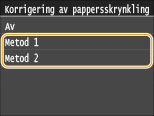

Utskriftshastigheten blir lägre när du väljer större förbättring.
Korrigering av papperskrusning
Ange den här inställningen om det utskrivna papperet rullar sig. Förbättringen blir större med <Metod 2> än med <Metod 1>.
|
Av
 Metod 1
Metod 2
|
<Meny>  <Justering/underhåll>
<Justering/underhåll>  <Särskild bearbetning>
<Särskild bearbetning>  <Bearbetning av specialpapper>
<Bearbetning av specialpapper>  <Korrigering av papperskrusning>
<Korrigering av papperskrusning>  Välj läget
Välj läget 

 <Justering/underhåll>
<Justering/underhåll>  <Särskild bearbetning>
<Särskild bearbetning>  <Bearbetning av specialpapper>
<Bearbetning av specialpapper>  <Korrigering av papperskrusning>
<Korrigering av papperskrusning>  Välj läget
Välj läget 

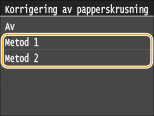

Det kan ta längre tid att starta utskriften när förbättringseffekten är större.
Utskriftshastigheten kan bli lägre beroende på pappersformat.
Prioritera hastighet för Vanligt L-papper
Utskriften startar snabbare om du anger den här inställningen för papperstypen <Vanligt L>.
|
Av
 På
|
<Meny>  <Justering/underhåll>
<Justering/underhåll>  <Särskild bearbetning>
<Särskild bearbetning>  <Bearbetning av specialpapper>
<Bearbetning av specialpapper>  <Prioritera hastighet för Vanligt L-papper>
<Prioritera hastighet för Vanligt L-papper>  <På>
<På> 

 <Justering/underhåll>
<Justering/underhåll>  <Särskild bearbetning>
<Särskild bearbetning>  <Bearbetning av specialpapper>
<Bearbetning av specialpapper>  <Prioritera hastighet för Vanligt L-papper>
<Prioritera hastighet för Vanligt L-papper>  <På>
<På> 

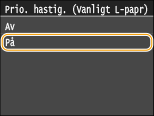

Ställ tillbaka inställningen på <Av> om papperet skrynklas efter att du har angett inställningen till <På>.
Läge med stort pappersmotstånd
Det kan förekomma tonerfläckar på utskriften beroende på papperstyp eller miljöförhållanden. Om du anger den här inställningen kan du eventuellt åtgärda problemet. Förbättringen är större med <Metod 2> än med <Metod 1>.
|
Av
 Metod 1
Metod 2
|
<Meny>  <Justering/underhåll>
<Justering/underhåll>  <Särskild bearbetning>
<Särskild bearbetning>  <Bearbetning av specialpapper>
<Bearbetning av specialpapper>  <Läge med stort pappersmotstånd>
<Läge med stort pappersmotstånd>  Välj läget
Välj läget 

 <Justering/underhåll>
<Justering/underhåll>  <Särskild bearbetning>
<Särskild bearbetning>  <Bearbetning av specialpapper>
<Bearbetning av specialpapper>  <Läge med stort pappersmotstånd>
<Läge med stort pappersmotstånd>  Välj läget
Välj läget 

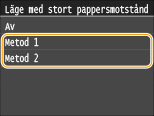

När du väljer större förbättring kan utskriftskvaliteten sjunka beroende på papperstyp och användningsmiljö (i synnerhet när du skriver ut på tunt papper eller använder enheten i en miljö med hög luftfuktighet).
Läge för reduktion av utsmetning
Det kan förekomma ränder på utskriften beroende på papperstypen eller användningsmiljön. Problemet kan eventuellt åtgärdas genom att ange den här inställningen till <På>.
|
Av
 På
|
<Meny>  <Justering/underhåll>
<Justering/underhåll>  <Särskild bearbetning>
<Särskild bearbetning>  <Bearbetning av specialpapper>
<Bearbetning av specialpapper>  <Läge för reduktion av utsmetning>
<Läge för reduktion av utsmetning>  <På>
<På> 

 <Justering/underhåll>
<Justering/underhåll>  <Särskild bearbetning>
<Särskild bearbetning>  <Bearbetning av specialpapper>
<Bearbetning av specialpapper>  <Läge för reduktion av utsmetning>
<Läge för reduktion av utsmetning>  <På>
<På> 



Om utskrifterna skrynklar sig när du har angett den här inställningen till <På> ska du ange <Av> igen.
Specialutskriftsläge A
Det kan förekomma ränder på utskriften beroende på papperstyp eller miljöförhållanden. Om du anger den här inställningen kan du eventuellt åtgärda problemet. Förbättringen är minst med <Metod 1> och störst med <Metod 4>.
|
Av
Metod 1
 Metod 2
Metod 3
Metod 4
|
<Meny>  <Justering/underhåll>
<Justering/underhåll>  <Särskild bearbetning>
<Särskild bearbetning> <Specialutskriftsläge A>
<Specialutskriftsläge A>  Välj metod
Välj metod 

 <Justering/underhåll>
<Justering/underhåll>  <Särskild bearbetning>
<Särskild bearbetning> <Specialutskriftsläge A>
<Specialutskriftsläge A>  Välj metod
Välj metod 

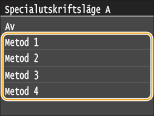
 |
|
När du skriver ut från datorn prioriteras inställningen i skrivardrivrutinen. Om inställningen för [Grafikläge] i skrivardrivrutinen ändras till [UFR II-läge] är det inställningen på kontrollpanelen som prioriteras. Fläckar uppträder på utskrifterna
Den här inställningen kan inte anges när <Streckkodsjusteringsläge> är inställt på något av <Metod 1> till <Metod 3>. Streckkodsjusteringsläge
Utskriftstätheten blir lägre när du väljer den större förbättringen. Det kan även resultera i mindre skarpa kanter och grövre detaljer.
Ange <Specialutskriftsläge D> till <På> om problemet kvarstår trots den ändrade inställningen. Specialutskriftsläge D
|
Specialutskriftsläge Z
Det kan förekomma utsmetade fläckar på kopior beroende på papperstyp eller miljöförhållanden. Om du anger den här inställningen kan du eventuellt åtgärda problemet. Förbättringen är minst med <Metod 1> och störst med <Metod 3>.
|
Av
Metod 1
 Metod 2
Metod 3
|
<Meny>  <Justering/underhåll>
<Justering/underhåll>  <Särskild bearbetning>
<Särskild bearbetning> <Specialutskriftsläge Z>
<Specialutskriftsläge Z>  Välj metod
Välj metod 

 <Justering/underhåll>
<Justering/underhåll>  <Särskild bearbetning>
<Särskild bearbetning> <Specialutskriftsläge Z>
<Specialutskriftsläge Z>  Välj metod
Välj metod 

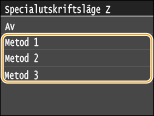
 |
|
Den här inställningen är endast effektiv vid utmatning av kopior.
Utskriftstätheten blir lägre när du väljer den större förbättringen. Det kan även resultera i mindre skarpa kanter och grövre detaljer.
Ange <Specialutskriftsläge D> till <På> om problemet kvarstår trots den ändrade inställningen. Specialutskriftsläge D
|
Specialutskriftsläge B
Ränder kan förekomma på utskrifter omedelbart efter att tonerpatronen har bytts ut eller om du skriver ut för första gången efter en längre tids uppehåll. Problemet kan eventuellt åtgärdas genom att ange den här inställningen. Förbättringen är minst med <Metod 1> och störst med <Metod 3>.
|
Av
 Metod 1
Metod 2
Metod 3
|
<Meny>  <Justering/underhåll>
<Justering/underhåll>  <Särskild bearbetning>
<Särskild bearbetning> <Specialutskriftsläge B>
<Specialutskriftsläge B>  Välj metod
Välj metod 

 <Justering/underhåll>
<Justering/underhåll>  <Särskild bearbetning>
<Särskild bearbetning> <Specialutskriftsläge B>
<Specialutskriftsläge B>  Välj metod
Välj metod 

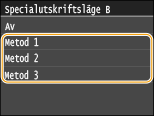
 |
|
Utskriftshastigheten blir lägre när du väljer större förbättring.
|
Specialutskriftsläge D
Ränder kan förekomma på utskrifter beroende på papperstypen eller användningsmiljön. Problemet kan eventuellt åtgärdas genom att ange den här inställningen till <På>. Om du anger den här inställningen till <På> reduceras även skrivarens ljudnivå under utskrift.
|
Av
 På
|
<Meny>  <Justering/underhåll>
<Justering/underhåll>  <Särskild bearbetning>
<Särskild bearbetning>  <Specialutskriftsläge D>
<Specialutskriftsläge D>  <På>
<På> 

 <Justering/underhåll>
<Justering/underhåll>  <Särskild bearbetning>
<Särskild bearbetning>  <Specialutskriftsläge D>
<Specialutskriftsläge D>  <På>
<På> 

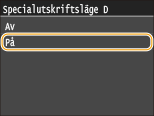
 |
|
Om du anger den här inställningen till <På> blir utskriftshastigheten lägre.
|
Rengör fixeringsenhet
Rengör fixeringsenheten när en tonerpatron byts eller om svarta ränder uppträder på utskrifterna. Fixeringsenhet
Rengör matare
Rengör matarvalsarna när dokumenten blir smutsiga efter att ha matats igenom mataren. Matare